Obsah
Tento návod obsahuje pokyny, jak sdílet soubory ve VirtualBoxu mezi hostitelským a hostovaným počítačem. Jakmile povolíte sdílení souborů ve VirtualBoxu, budete moci kopírovat/vkládat/přesouvat soubory z hostovaného operačního systému VirtualBoxu do hostitelského operačního systému a naopak.
Na rozdíl od VMWare a Hyper-V nemá ve výchozím nastavení VirtualBoxu virtuální počítač (Guest OS) přístup k souborům v hostitelském počítači (Host OS) a pro povolení sdílení složek/souborů je třeba provést několik kroků.
Jak povolit sdílení souborů ve VirtualBoxu.
Krok 1. Nainstalujte do počítače Guest Additions. krok 2. Nakonfigurujte sdílení souborů ve VirtualBoxu.
Krok 1. Nainstalujte doplňky pro hosta do počítače Guest.
1. Spusťte hostovaný počítač (OS) Virtuabox.
2. V hlavní nabídce VM VirtualBoxu společnosti Oracle vyberte možnost Zařízení > Instalace doplňků pro hosty *

Poznámka: Pokud se instalační program nespustí automaticky:
a. Otevřete Průzkumníka Windows.
b. Dvakrát klikněte na položku "CD Drive (X:) VirtualBox Guest additions" a prozkoumejte její obsah.
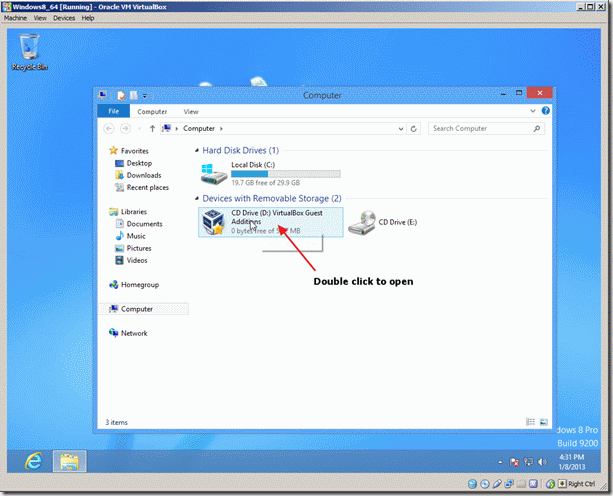
c. Klikněte pravým tlačítkem myši na aplikaci "VBoxWindowsAdditions" a z kontextové nabídky vyberte možnost " Spustit jako správce ".
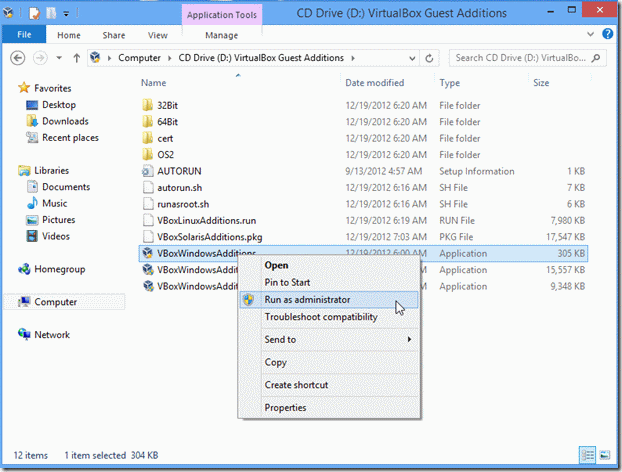
3. Tisk Další a poté podle pokynů na obrazovce dokončete instalaci doplňků pro hosty.
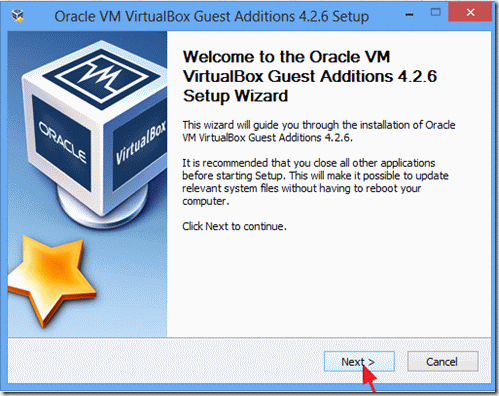
4. Po dokončení nastavení zvolte Dokončení a restartovat hostovaného počítače Virtuabox.
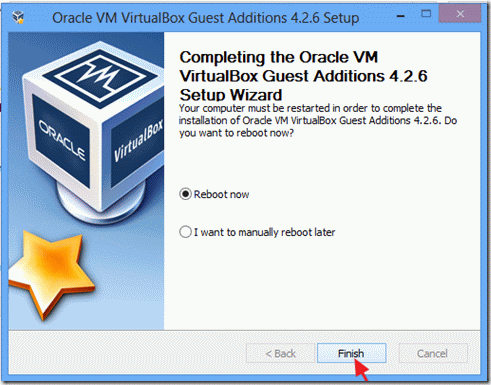
Krok 2. Nastavení sdílení souborů v hostovaném počítači VirtualBox.
1. V nabídce VirtualBoxu klikněte na Zařízení a vyberte Sdílené složky -> Nastavení sdílené složky.
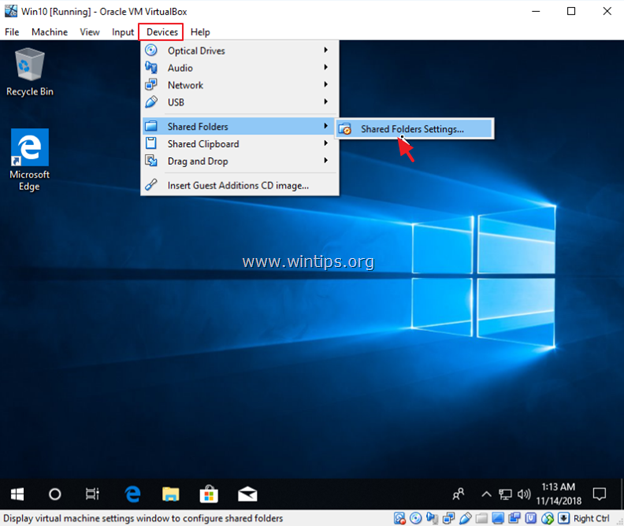
2. Klikněte na Přidání nové sdílené složky  ikona.
ikona.
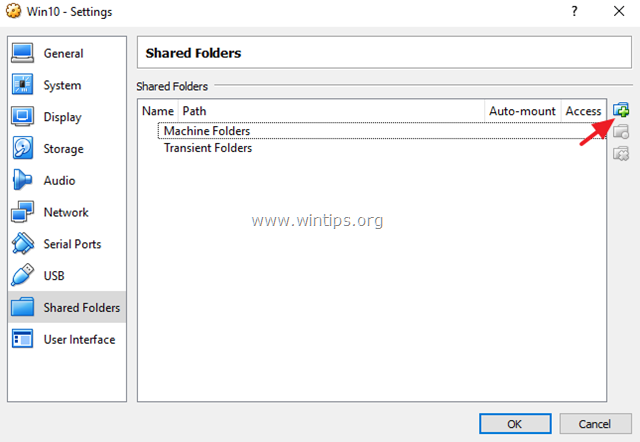
3. Klikněte na rozevírací šipku a vyberte Další .
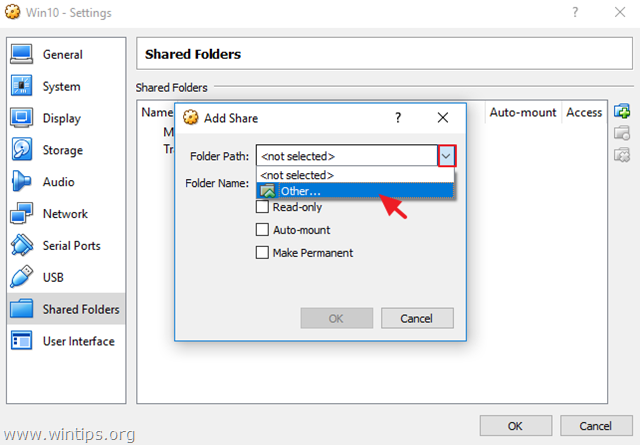
4. Vyhledejte a zvýrazněte (v hostitelském operačním systému) složku, kterou chcete sdílet mezi počítačem VirtualBox Guest a hostitelem, a klikněte na tlačítko Vybrat složku . *
Poznámka: Abyste si usnadnili život, vytvořte v hostitelském operačním systému novou složku pro sdílení souborů a dejte jí rozpoznatelný název (např. "Public").
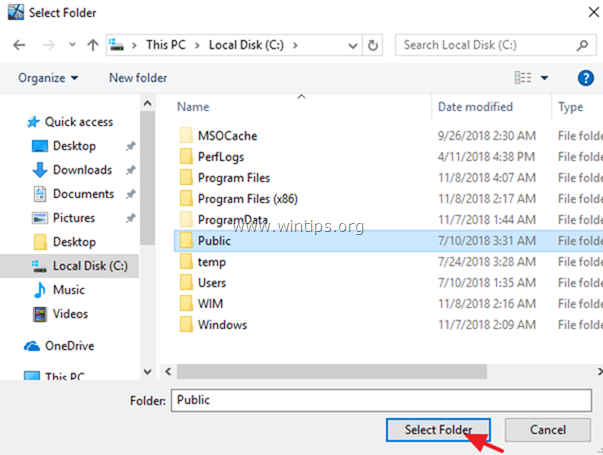
5. Nyní v možnostech "Přidat sdílení" zadejte název (pokud chcete) do pole "Název složky", klikněte na tlačítko . Automatická montáž a Udělat trvalý zaškrtávací políčka a klikněte na OK dvakrát zavřete Nastavení sdílené složky.
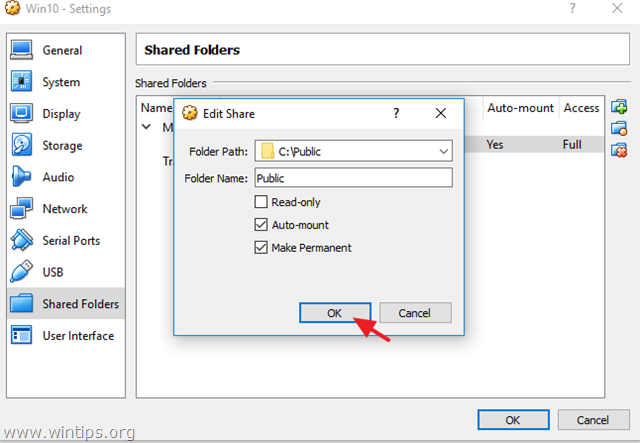
6. Přístup ke sdílené složce z hostitelského operačního systému získáte tak, že otevřete Průzkumníka Windows a v části "Síťová umístění" byste měli vidět novou síťovou jednotku, která odpovídá sdílené složce v hostitelském operačním systému.
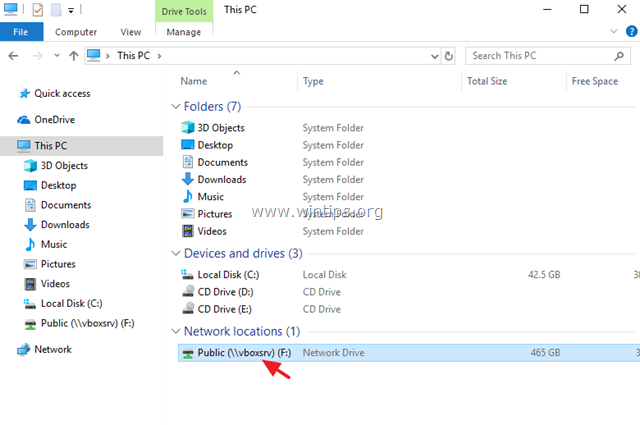
To je vše! Dejte mi vědět, zda vám tento návod pomohl, a zanechte komentář o svých zkušenostech. Prosím, lajkujte a sdílejte tento návod, abyste pomohli ostatním.

Andy Davis
Blog správce systému o Windows





